كيفية تثبيت خط OnePlus Sans على أي هاتف يعمل بنظام Android
نصائح وحيل Android / / August 04, 2021
الإعلانات
تتمتع أجهزة Android التي تتمتع بإمكانية الوصول إلى الجذر دائمًا بمزايا إضافية مقارنة بالمتغيرات التي لا تحتوي على جذر. لا عجب أن معظم المتحمسين لنظام Android يستخدمون جهازًا مفتوح الجذر معهم. يسمح الوصول إلى الجذر لهم باستخدام ميزات فريدة وجديدة على هاتف Android. في الآونة الأخيرة ، أسقط OnePlus الإصدار التجريبي OxygenOS 11 لهواتف OnePlus 8 و 8 Pro. يعتمد نظام التشغيل الجديد على Android 11. إلى جانب الميزات الجديدة ، تقدم آخر ترقية للنظام أيضًا خطًا جديدًا. انها ون بلس بلا خط.
رسميًا ، اعتبارًا من الآن ، يمكن فقط لأجهزة سلسلة OnePlus 8 الاستمتاع بالخط الجديد. حتى يتم طرح OxygenOS الجديد لأجهزة OnePlus المؤهلة الأخرى ، فإن الوصول إلى الجذر هو الطريقة الوحيدة التي يمكن لهذه الأجهزة من خلالها استخدام خط Oneplus Sans. في هذا الدليل ، أوضحت حول وحدة Magisk التي يجب على مستخدمي OnePlus الذين قاموا بتجذيرها أن يقوموا بالوميض على أجهزتهم. سيسمح لهم ذلك باستخدام خط Sans الجديد. إلى جانب أجهزة OnePlus ، يمكنك أيضًا استخدام وحدة Magisk هذه على أجهزة Android الأخرى التي تم عمل روت لها.
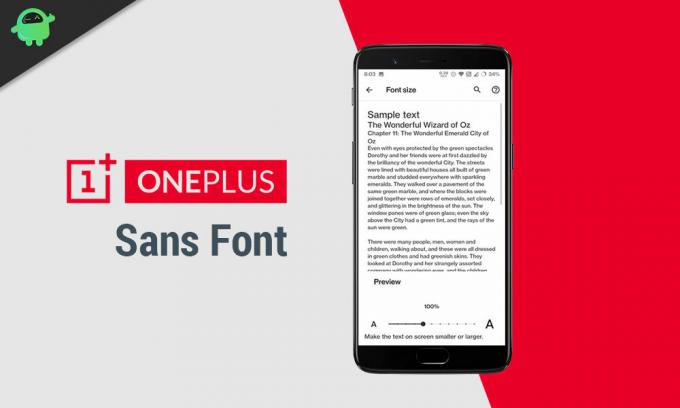
جدول المحتويات
-
1 قم بتثبيت OnePlus Sans Font على أي هاتف يعمل بنظام Android
- 1.1 قم بتنزيل Magisk Module
- 1.2 ميزة استخدام وحدة Magisk
- 1.3 هل يمكنك وميض وحدة OnePlus Sans Font Magisk على الأجهزة الأخرى؟
قم بتثبيت OnePlus Sans Font على أي هاتف يعمل بنظام Android
الخط الجديد أكثر أناقة في المظهر ويشعر بالحيوية من سابقه. بالحديث عن وحدة Magisk ، تم تطويرها بواسطة أعضاء XDA نيفرون و فينكي. لقد قمت بوضع رابط التنزيل لكل من الإصدار المتاح (الإصدار 1.2 هو الأحدث) من وحدات Magisk. كل ما عليك فعله هو تحميل وحدة magisk بشكل جانبي وإعادة تشغيل جهاز OnePlus الخاص بك لتمكين خط OnePlus Sans الجديد.
الإعلانات
ملحوظة: قبل تثبيت وحدة Magisk ، تأكد من خذ نسخة احتياطية كاملة من جهاز Android الخاص بك فقط لأكون في الجانب الآمن. في حالة حدوث أي مشكلة فنية ، يمكنك استخدام النسخة الاحتياطية لاسترداد البيانات والمعلومات القيمة المخزنة على الجهاز.
قم بتنزيل Magisk Module
- OnePlus Sans Font Magisk Module | الإصدار 1.1 | الإصدار 1.2 [ضملف ip]
لتثبيت وحدة Magisk ، اتبع الخطوات البسيطة أدناه.
- عند تنزيل ملف Magisk module zip ، فسيتم حفظه في وحدة تخزين الهاتف
- افتح ال تطبيق Magisk Manager على جهازك
- في الجزء السفلي من شاشة التطبيق ، انقر فوق ملف وحدة أيقونة
- ثم اضغط على التثبيت من التخزين > استعرض الملف المضغوط لوحدة Magisk الخاصة بخط OnePlus Sans الذي قمت بتنزيله وانقر للتحديد
- ثم دع التثبيت يحدث
- لإنهاء العملية اضغط على اعادة التشغيل
ميزة استخدام وحدة Magisk
إذا كنت تتساءل عن سبب استخدامنا لوحدة Magisk لإصلاح هذه المشكلة ، دعني أوضح لك ذلك. مع Magisk ، يمكن تثبيت الوحدة بطريقة غير نظامية. هذا يعني أن النظام يتم تعديله ولكن ليس بالطريقة المعتادة. سوف تنعكس التعديلات في قسم التمهيد. يظل ملف النظام الفعلي دون تغيير.
يمكّنك هذا من تجنب اكتشاف شبكة أمان Google. بخلاف ذلك ، إذا كانت التعديلات غير قادرة على تجاوز اكتشاف شبكة الأمان ، فقد يتم تعطيل بعض الوظائف والتطبيقات عند اكتشاف الوصول إلى الجذر على الجهاز.
هل يمكنك وميض وحدة OnePlus Sans Font Magisk على الأجهزة الأخرى؟
نعم هذا ممكن. بصرف النظر عن OnePlus ، يمكنك أيضًا تحديث وحدة magisk هذه على أجهزة Android Xiaomi و POCO. تتوافق هذه الوحدة بشكل جيد مع الأنظمة التي تتضمن واجهة مستخدم Android نظيفة.
الإعلانات
لذلك ، هذا كل شيء عن تثبيت وحدة magisk التي تمكّن خط OnePlus Sans على أي جهاز يعمل بنظام Android. إذا كنت ترغب في تجربة الخطوط ، فجرّب ذلك. آمل أن يكون هذا الدليل مفيدًا.
المزيد من الأدلة ،
- قم بتنزيل وتثبيت أحدث إصدار من Magisk و Magisk Manager
- كيفية إلغاء تثبيت وحدة Magisk من أي جهاز يعمل بنظام Android
سويام هو مدون تقني محترف حاصل على درجة الماجستير في تطبيقات الكمبيوتر ولديه أيضًا خبرة في تطوير Android. إنه معجب مخلص بنظام Stock Android OS. بصرف النظر عن التدوين التكنولوجي ، فهو يحب الألعاب والسفر ولعب الجيتار / تعليمه.


